解决C盘空间不足的方法(轻松扩大C盘存储容量,提升电脑性能)
![]() 游客
2024-12-04 13:50
280
游客
2024-12-04 13:50
280
随着电脑使用时间的增长,C盘空间不足成为了很多人面临的问题。C盘空间不足不仅会导致电脑运行缓慢,还会影响软件的安装和更新。针对这个问题,本文将介绍一些简单而有效的方法来扩大C盘的存储容量,以提升电脑性能。
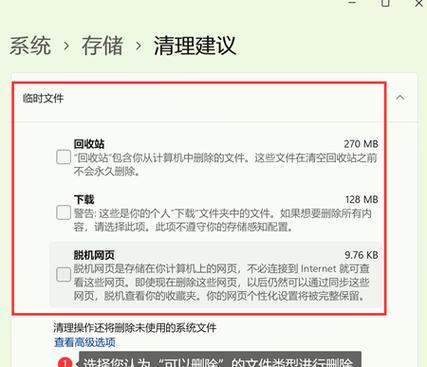
删除无用文件
1.清理回收站中的文件:打开回收站,选中所有文件并点击“清空回收站”按钮,以释放C盘的存储空间。
2.删除临时文件:在Windows搜索栏中输入“%temp%”,打开临时文件夹,选中所有文件并删除,这些文件占据了不少的存储空间。
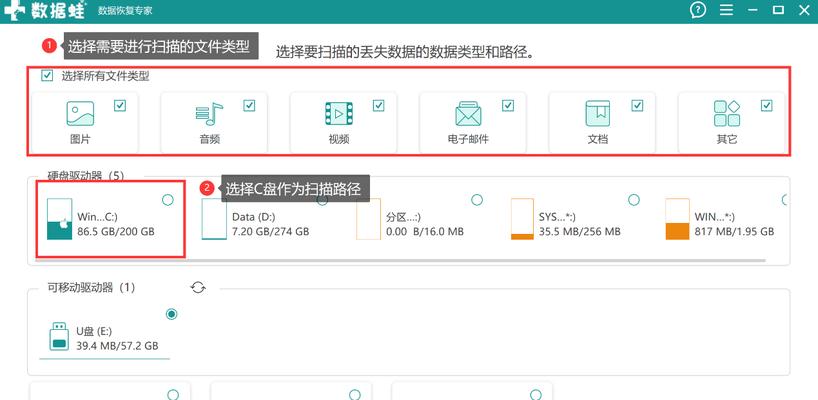
3.清理下载文件夹:打开下载文件夹,删除不再需要的文件,以释放宝贵的存储空间。
转移文件至其他磁盘
1.转移文档、图片和视频等大文件:在其他磁盘上创建新的文件夹,将这些大文件剪切或复制到新文件夹中,并删除C盘上的副本。
2.修改默认安装路径:在软件安装时,选择将其安装至非C盘的其他磁盘,以减少C盘空间的占用。

释放系统空间
1.清理系统备份:打开控制面板,点击“系统与安全”,再点击“备份和还原”,选择“管理空间”,清理不再需要的系统备份。
2.禁用休眠功能:在Windows搜索栏中输入“cmd”,右键点击“命令提示符”并选择“以管理员身份运行”,输入“powercfg-hoff”并回车,禁用休眠功能以释放C盘空间。
使用专业磁盘清理工具
1.使用磁盘清理工具:下载并安装可信赖的磁盘清理软件,如CCleaner等,通过扫描和清理C盘中的垃圾文件和无效注册表项来释放存储空间。
2.使用磁盘整理工具:运行Windows自带的磁盘整理工具,以优化C盘的存储空间分配。
扩展C盘空间
1.使用分区工具:使用专业的分区工具,如MiniToolPartitionWizard等,将邻近的分区空间调整,以增加C盘的存储容量。
2.使用外部存储设备:将不常用的文件、照片等转移到外部存储设备,如移动硬盘或U盘,以释放C盘的存储空间。
购买新硬盘
1.购买更大容量的硬盘:如果以上方法无法满足需求,可以考虑购买容量更大的硬盘,将C盘完全迁移至新硬盘。
通过删除无用文件、转移文件至其他磁盘、释放系统空间、使用专业磁盘清理工具、扩展C盘空间以及购买新硬盘等方法,我们可以轻松扩大C盘的存储容量,提升电脑性能。根据实际需求,选择适合自己的方法来解决C盘空间不足问题,让电脑运行更加顺畅。
转载请注明来自科技前沿网,本文标题:《解决C盘空间不足的方法(轻松扩大C盘存储容量,提升电脑性能)》
标签:扩大盘空间
- 最近发表
-
- 手机扩容U盘教程(以手机扩容U盘,轻松解决存储空间不足的难题)
- 电脑文件数据读写错误的原因及解决方法(深入探讨电脑文件数据读写错误的根源,为您提供有效解决方案)
- 老毛桃装原版Win7教程,轻松安装稳定系统(以老毛桃装原版Win7教程为主题,助你轻松安装稳定的操作系统)
- 电脑错误0xc0000417的解决方法(修复Windows系统中的0xc0000417错误)
- 解读SAMSUNG电脑错误代码(排查和解决SAMSUNG电脑故障的关键步骤)
- 手把手教你如何手动安装笔记本系统(完整步骤详解|系统安装教程)
- 电脑新硬盘应用程序错误解决指南(解决电脑新硬盘安装后应用程序错误的有效方法)
- 解决电脑密码重置显示错误的方法(应对电脑密码重置时出现错误的有效策略)
- 联想笔记本重装系统教程(以U盘为工具实现轻松重装系统)
- 系统7教程(轻松学习u精灵装系统7,享受高效工作的乐趣)
- 标签列表

